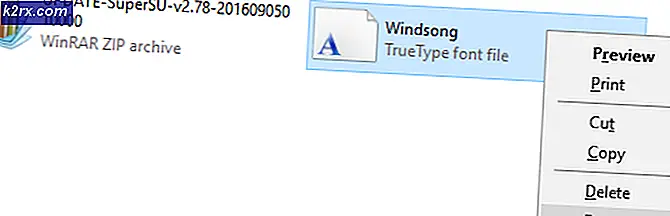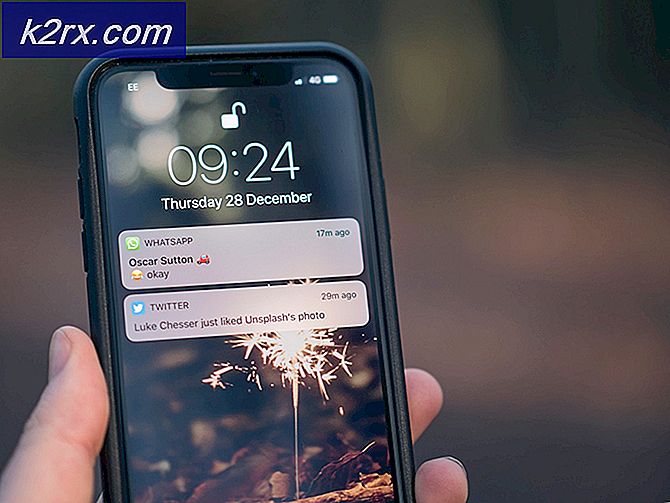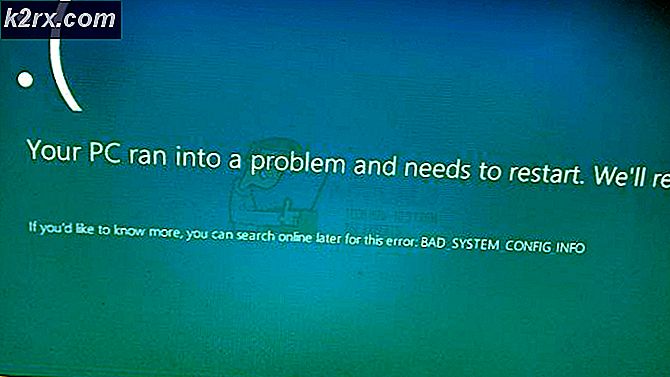Oplossing: problemen met iPhoto na het upgraden naar Yosemite
Nadat u een upgrade naar Yosemite hebt uitgevoerd; je vorige iPhoto-versie werkt niet meer. Dit komt omdat de upgrade niet compatibel is met de oudere versie van iPhoto. Niet zeker; waarom Apple hun gebruikers niet op de hoogte heeft gehouden, maar omdat ik een aantal klanten op een rij heb gehad die met dit probleem te maken hebben; ik dacht dat ik de gids zou moeten doen. Kortom, om het probleem met iPhoto op te lossen; het moet worden opgewaardeerd.
Nu kun je misschien GRATIS upgraden naar de compatibele iPhoto-versie op Yosemite, maar je moet dit in de App Store controleren. Als er geen gratis upgrades zijn, moet je deze kopen via de app store. MAAR als je iPhoto eerder had; dan komt u waarschijnlijk in aanmerking voor gratis update.
Houd er rekening mee dat ik op het moment van schrijven van deze handleiding de bibliotheekupgrade moest downloaden zoals vermeld in stap 4, maar dit is misschien niet het geval in de toekomst; omdat iPhoto de bibliotheek automatisch kan upgraden. Dus als na het updaten van iPhoto; het doet dit automatisch, dan hoeft u de upgrade niet te downloaden.
1. Open eerst de Finder en zoek App Store.
2. Open vervolgens de App Store en zoek in de zoekbalk rechtsboven naar iPhoto.
Klik nu op de kleine knop GET om te beginnen met het installeren van iPhoto. Mogelijk wordt u gevraagd om in te loggen met uw Apple ID. Nadat de installatie is voltooid, verandert deze status in OPEN. Klik op OPEN en kijk of je de foto's nu kunt bekijken.
PRO TIP: Als het probleem zich voordoet met uw computer of een laptop / notebook, kunt u proberen de Reimage Plus-software te gebruiken die de opslagplaatsen kan scannen en corrupte en ontbrekende bestanden kan vervangen. Dit werkt in de meeste gevallen, waar het probleem is ontstaan door een systeembeschadiging. U kunt Reimage Plus downloaden door hier te klikkenMogelijk wordt u gevraagd om een pop-up die nodig is om de bibliotheek te maken
3. Klik op Afsluiten om het pop-upvenster te sluiten en de iPhoto Library Upgrader te downloaden
4. Na download, installeer het vanuit het gedownloade dmg-bestand en open het vervolgens.
Klik op de knop Doorgaan en wacht tot deze is geladen en begin met het upgraden van de bibliotheek. Klik op iPhoto starten als je dat als een optie ziet. Meestal komt het nadat de upgrader zijn taak heeft voltooid.
Open vervolgens iPhoto en het proces zou automatisch moeten starten.
PRO TIP: Als het probleem zich voordoet met uw computer of een laptop / notebook, kunt u proberen de Reimage Plus-software te gebruiken die de opslagplaatsen kan scannen en corrupte en ontbrekende bestanden kan vervangen. Dit werkt in de meeste gevallen, waar het probleem is ontstaan door een systeembeschadiging. U kunt Reimage Plus downloaden door hier te klikken